连接共享打印机0x80004005未指定错误解决一例
来源:网络收集 点击: 时间:2024-04-24在A电脑配置好了共享打印机后,直接在win10我的电脑中,键入\\xxx。xxx表示A电脑的计算机名或者IP地址。如图所示,正常情况下会出现共享的打印机或者其他共享资源。
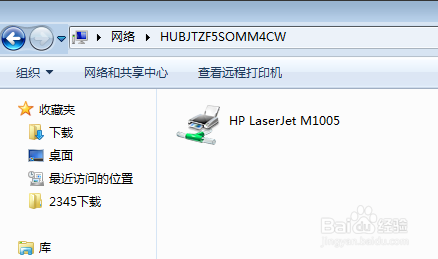 2/4
2/4如果A电脑配置的共享权限中没有everyone角色,你需要输入其他角色的用户名和密码。(这个是共享打印机的电脑的配置问题)
 3/4
3/4如果网络连接不上,提示0x80004005。如图所示
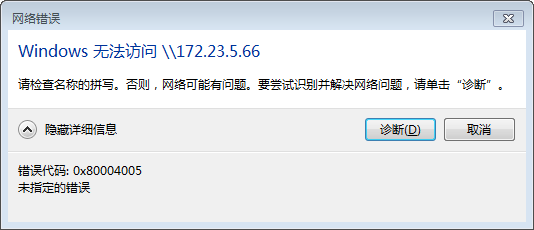 4/4
4/4可以点击诊断,查看详细的信息。打开发现问题选项,查看到有关445端口的提示。
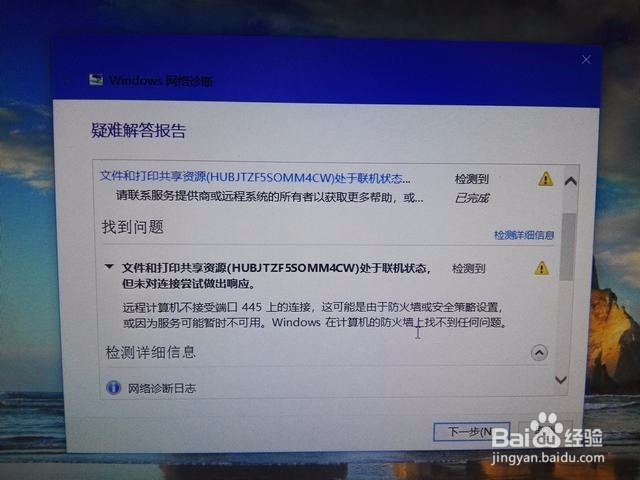 解决一:关闭共享打印机电脑防火墙1/3
解决一:关闭共享打印机电脑防火墙1/3直接关闭A电脑的防火墙。
这个是win7的关闭方法
控制面板-windows防火墙
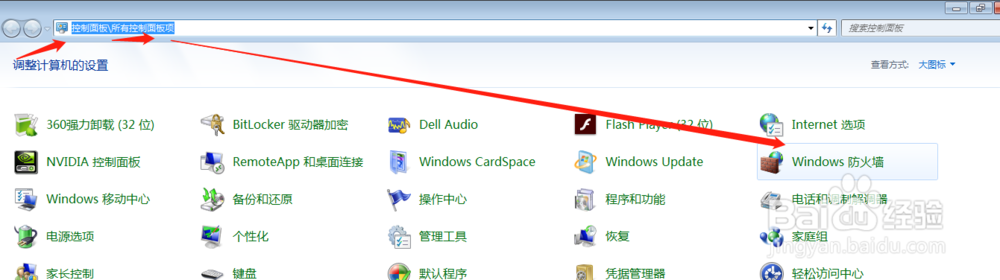 2/3
2/3点击左侧的打开关闭windows防火墙
 3/3
3/3点击关闭即可。
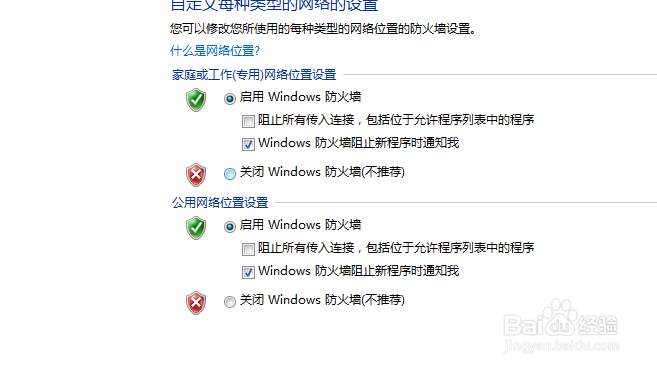 解决2:配置防火墙入站规则,打开445端口1/3
解决2:配置防火墙入站规则,打开445端口1/3还是在控制面板-windows防火墙。
打开后,点击高级设置。点击打开窗口的入站规则连接。
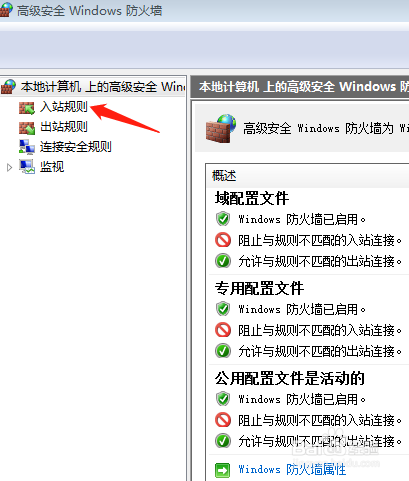 2/3
2/3找到445端口(如果有,第三步是如果没有445字样的情况处理)。双击打开配置,
然后将组织连接设置为允许。
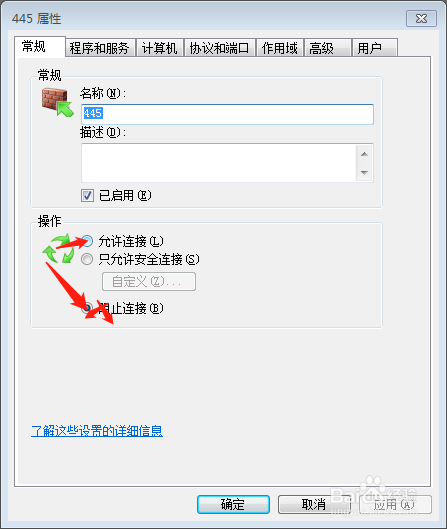
 3/3
3/3如果没有找到445字样,那么可能是这个端口使用其他描述性文字。可以通过右侧,新建规则。新建立一个TCP,端口为445的新规则,设置为允许。
(请根据图片一步一步的来)
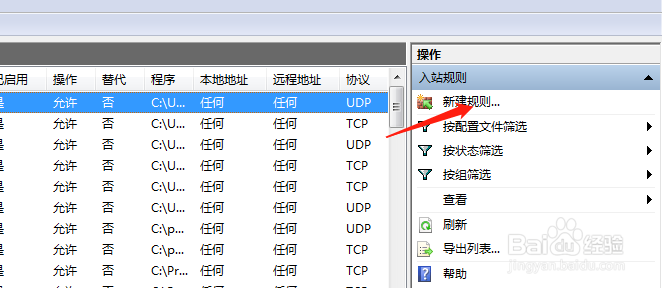
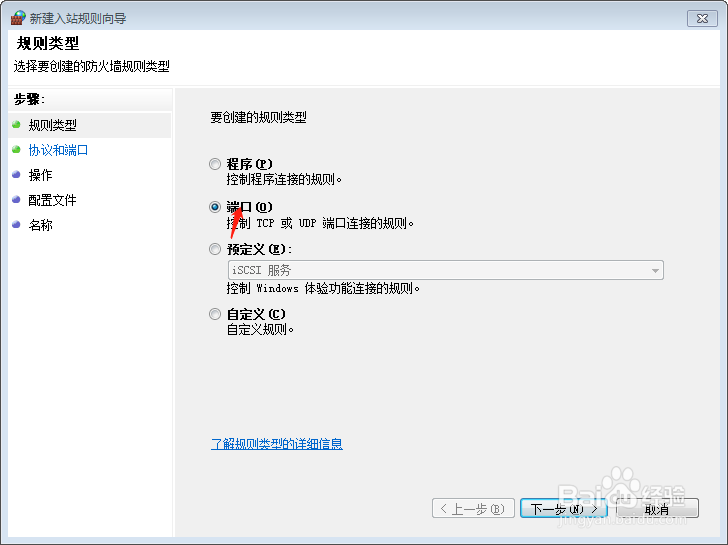
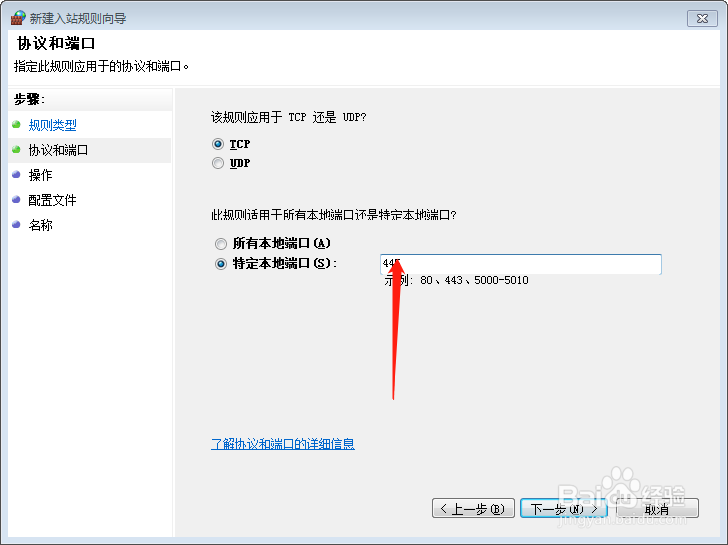
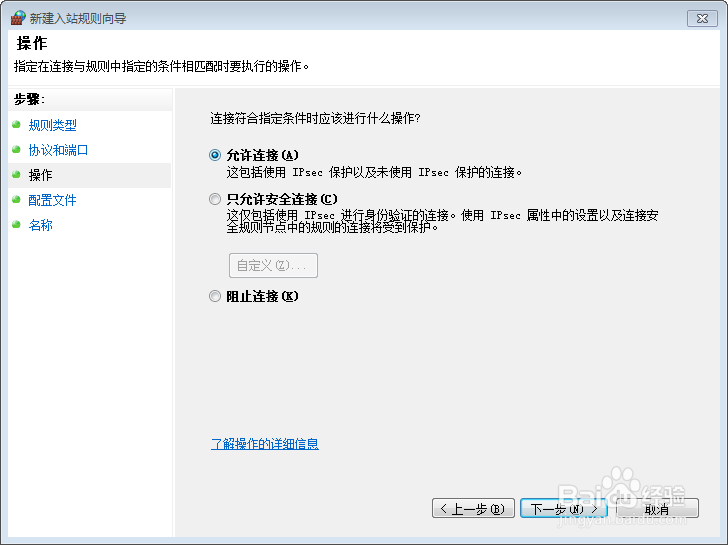
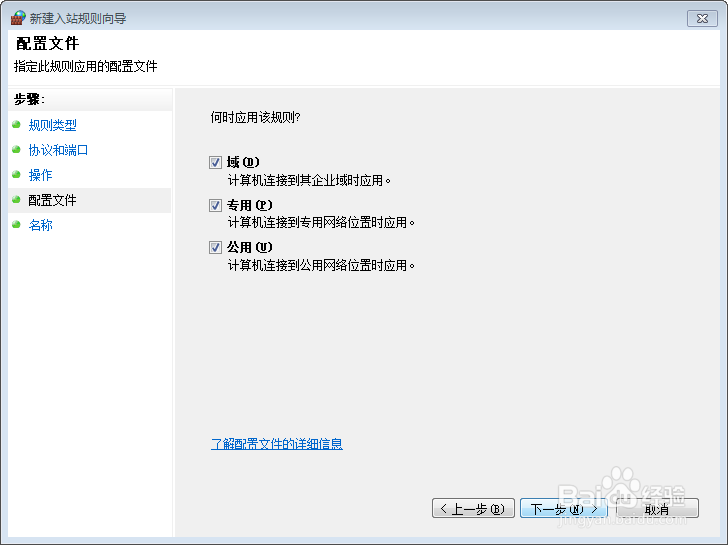
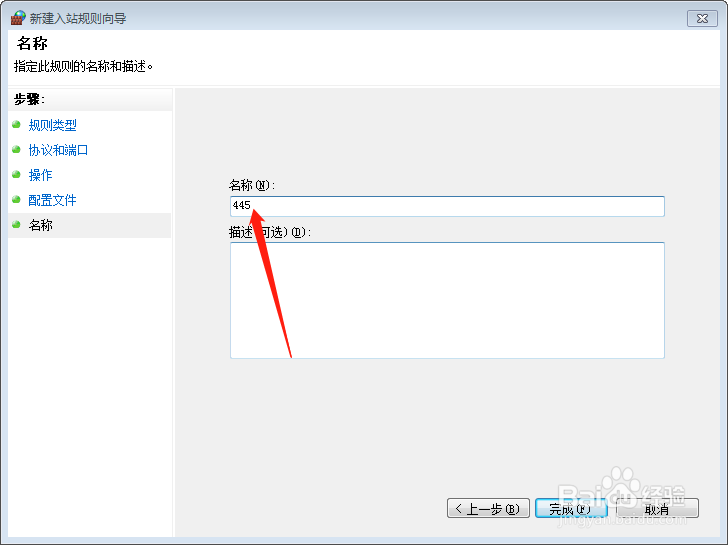 测试1/1
测试1/1关闭防火墙或者打开445端口后,在用win10通过添加打印机,在登录尝试。一般会解决问题。
这里有一个问题,就是win7连接win7没有问题,win10连接win7打印机出现问题,如果排除了win10的网络高级配置相关选项的问题,那么可能就是因为win10共享通信的端口和win7不一样(仅是猜测,未做测试,不作参考!)
注意事项适用于win10连接不上共享打印机提示0x80004005错误时的处理
版权声明:
1、本文系转载,版权归原作者所有,旨在传递信息,不代表看本站的观点和立场。
2、本站仅提供信息发布平台,不承担相关法律责任。
3、若侵犯您的版权或隐私,请联系本站管理员删除。
4、文章链接:http://www.1haoku.cn/art_583106.html
 订阅
订阅